|
本棚登録の手順
|
本棚登録所に飛ぶと、下のような画面になります。

ここで、発行されたIDとパスワードを使います。
「name:」というところに、あなたのIDを、
「pass:」というところに、あなたのパスワードを、それぞれ入れてください。
※注意
「abcd・・・」という、大きな文字ではなく、
「abcd」という、小さな文字(半角英数字)を使って入れてください。
(キーボードの左上の「半角/全角」というキーを押すことで切りかえることができます)
それと、「pass:」というところを入力するとき、
あなたの入力した文字が全部「*******」となってしまいますが、
これは他の人にパスワードを見られないようにするためのものです。
気にしないで、間違わないように入力してください。
入力しおわったら、下にある「login」というボタンを押してください。
「login」ボタンを押すと、下の画面に似た画面(かならずしもこの通りとは限りません)になります。
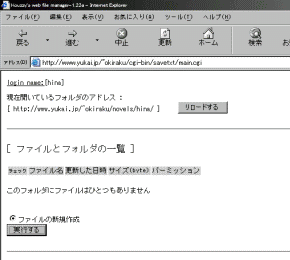
ここでは、新しく作品を登録するので、
「ファイルの新規作成」の横のボタンをクリックして、
そのあと、下にある「実行する」というボタンを押してください。
「実行する」ボタンを押すと、下の画面に似た画面になります
(画像では文字が入っていますが、最初はなにも入っていません)。
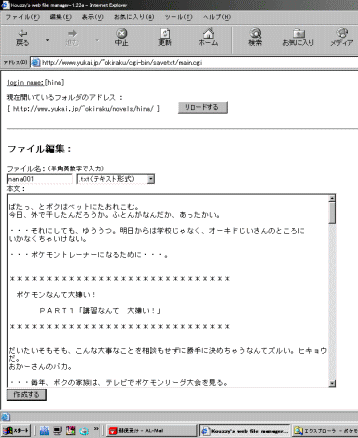
それではまず、ファイル名。
上の画面で(小さくて見にくいですが)、「nana009」と入力されているところ。
ここに、あなたがID発行所で申し込みをして、受け取ったメールに書いてあった「作成ファイル名」というものを書きこみます。
つまり、うえの画像では、この作者は「nana」という作成ファイル名を、メールで受け取ったことになります。
(読みきり作品の場合は、好きな名前にしてもらって構いません)
さらに、その横に数字を書きこまなければなりません。
登録するその作品が第1話なら「001」、第2話なら「002」と書きこみます。
もし、第100話なら?……そう、「100」ですね。
上の画像の作品は第9話なので、「009」です。つまり、「nana009」となるわけです。
(読みきり作品の場合は、番号をつける必要はありません)
ここで注意。
このファイル名も、さっきIDを入れたときのように、小さい文字(半角英数字)で入れてください。
「nana001」と入れるのではなく、「nana001」と入れます。
これはとても重要です。
さて次は、そのファイル名の右横。
上の画像では「.txt(テキスト形式)」となっていますが、
あなたの画面では「ファイル形式(拡張子)」となっているはず。
これをクリックして、「.txt(テキスト形式)」を選びましょう。
これを選ばないと、みんなが作品を読むことができません。
ただし、HTMLの知識がある方は「.htm(HTML形式)」で編集しても構いません。
なんのことだか分からない場合は「.txt(テキスト形式)」にしてください。
その次は、「本文:」となっている大きな空白。
ここに、登録する作品の内容、本文を入れるわけですが、
これは、あらかじめ自分のパソコンに保存しておいた小説のファイルを開いて、
マウスで全てを選択→コピー→貼り付け、でコピーしてしまいましょう。
これが、「なんのことだかわからない」という人は、掲示板やチャットに言って、いろんな人に聞いてみましょう。
実はこれ、ノベラーさんならみんな知っている「じょうしき」のテクニックなのです。
「本文」に入力しおわったら、その下の「作成する」ボタンを押します。
「作成する」ボタンを押すと、下の画面に似た画面になります
(この画面では、ついでに第2話も登録してみました。さっきまでの方法を繰り返せばいいだけです)。

さて、大詰めにはいってきましたね。本棚へ登録する作品を選びましょう。
本棚に登録する作品を選ぶには、「チェック」という列にある四角いボタンをクリックするだけ。
選んだら、「本棚に公開する(チェックした分だけ登録ウインドウが開きます)」というところのボタンをクリック。
その後、下の「実行する」ボタンをポチっとな。
「実行する」ボタンを押すと、前の画面でチェックした数だけ、下のような画面が表示されます。
1話ごとにこの設定をしなければならないので、少々面倒ですががんばってください!
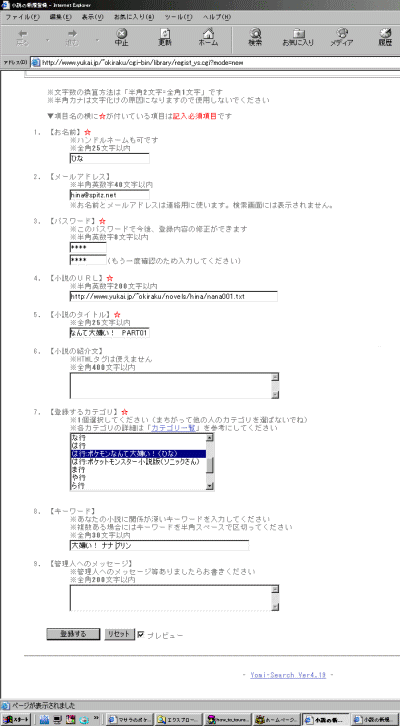
1.お名前
上では「ひな」となっていますように、作者さんのお名前です。
正式な名前(ハンドルネーム)を入れてください。その日の気分でここの名前を変えてはダメです。
2.メールアドレス
入れても入れなくても良いです。
3.パスワード
ここは、自分で考えたオリジナルのパスワードを適当にいれてください。
修正するときなどに必要です。
4.小説のURL
ここはいじらないでください!!そのままで大丈夫です。
もし、ここが「http://」だけしかなかったら、もう一回前のステップに戻ってやりなおしてください。
5.小説のタイトル
小説のタイトルです。上の画像では「ポケモンなんて大嫌い! PART01」となっていますが、
管理人のオススメは「PART01」や「第1話」などのように、作品名はとりのぞいた方が
本棚では探しやすいので、コチラをオススメします。
できるだけスッキリさせたほうが、読者さんにも読みやすいです。
(読みきり作品はちゃんと題名を書いてくださいね)
6.小説の紹介文
紹介文です。全角で400文字以内で書いてください。(書かなくてもいいです)。
7.登録するカテゴリ
たくさんのカテゴリの中から、今登録しようとしている作品のカテゴリを選びます。
ID発行所で申し込みをした「作品カテゴリ」とは、これのことです。
□□さんの「○○の冒険」という連載作品なら、○行:○○の冒険(□□さん)、
△△さんの読み切り作品だったら、読み切り作品:△△さん、
というカテゴリがあるはずです。
もし、自分の登録しようとしている作品のカテゴリがなかったら、すぐに管理人に連絡をしてください。
このままでは、登録することはできません。
8.キーワード
検索用のキーワードです。
小説に出てくるポケモンの名前などをいれておくといいでしょう。
「ピカチュウ」と入れたなら誰かが「ピカチュウ」で検索したときに出てくることになります。
言葉を何個か入れる場合は、「ピカチュウ ライチュウ」といった感じに半角で間を空けて入れましょう。(もちろん入れなくてもいいです)
9.管理人へのメッセージ
ここに書いても管理人にはなにも届きません。
管理人になにか連絡があるときは、直接メールをしたいただくか、雑談掲示板へどうぞ。
以上、すべてを確認したら、「登録する」ボタンをクリック。すると、確認画面が現れます。
そこで最終確認をして、それでよければ、下の「登録する」ボタンをクリック!
もし訂正したいところがあれば、1番上の「登録画面に戻る」ボタンをクリックして、修正しましょう。
「登録する」ボタンを押すと、次のような画面がでます。

この画面が表示されたら、登録終了!
管理人が確認したあと、本棚に本登録されます。
|
|